iPhone 14上的自定义锁屏真的是一个非常好用的功能,如果你不进行设置,手机屏幕上会出现非常多的通知信息,这让很多机主朋友们非常苦恼。但如果你设置了自定义锁屏,就不会出现
iPhone 14上的自定义锁屏真的是一个非常好用的功能,如果你不进行设置,手机屏幕上会出现非常多的通知信息,这让很多机主朋友们非常苦恼。但如果你设置了自定义锁屏,就不会出现这样的情况了,那么iPhone14自定义锁屏怎么设置呢?这个问题还要打上一个问号,跟随小编一起看完下面的内容才能够知道。

iPhone14自定义锁屏怎么设置?iPhone14自定义锁屏设置方法介绍:
1、更新至iOS16后,在锁屏状态下,长按。
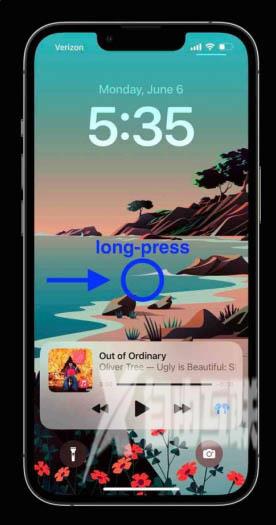
2、找到如图的加号符号,点击。

3、在提示界面,选择添加即可进入自定义环节。
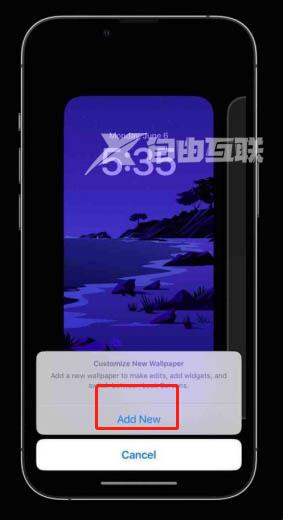
4、如果用户用的是旧壁纸,系统会提醒你设置一个新的壁纸。
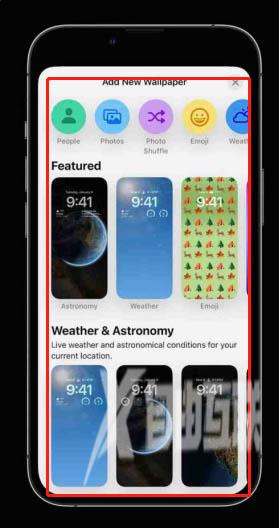
然后选择如图的加号,即可添加各种快捷组件进行锁屏自定义了。
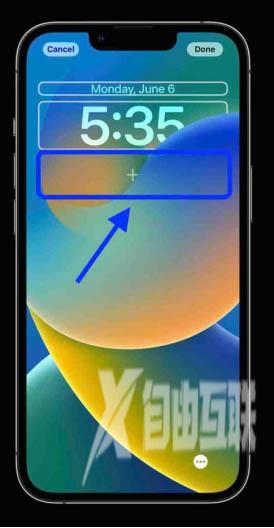
5、点击组件,你还可以更改大小和颜色哦。

新推出的iOS16系统中很多小伙伴对其中对锁屏的自定义,添加组件功能很感兴趣,而iPhone 14 plus自带这些功能呢。自定义锁屏更是大家都非常需要的一个功能,只要按照小编上面介绍的内容往下做,就能达成用户们需要的自定义锁屏啦!
【文章转自迪拜服务器 http://www.558idc.com/dibai.html处的文章,转载请说明出处】